
开篇
欢迎回到开关芝士,我是豆爵!
如何显示游戏帧数,有个很简单的方法,找到Steam-设置:
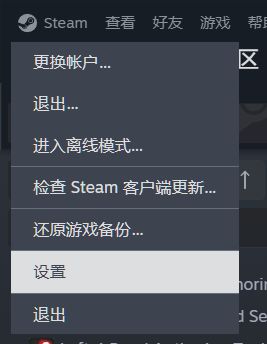
游戏中-开启“游戏中帧数显示”(可勾选“高对比度颜色”以看的更清楚):

就可以在游戏左上角看到实时帧数啦:
但如果你用其他平台如WEGAME;或想显示硬件的温度、占用、频率等信息,那就不得不请出今天的主角——
微星小飞机——MSI AfterBurner!
曾经的显卡超频软件
下载与安装
首先是下载,搜索引擎输入“微星小飞机”,注意找“MSI AfterBurner”的微星官网:
进入后是这个界面就对了:
一个稳定版一个测试版,随便下个版本:
下好后解压缩:
解压缩软件:BANDIZIP
打开解压后的安装程序:
注意取消勾选“360诺顿”:
小飞机也得恰饭呀
你也可以通过“图吧工具箱”当跳板,进行下载:
关于图吧的下载和使用,可以参考该文:
如何测试电脑稳定性?手把手教盒友使用图吧工具箱
回到下载步骤,我们点击“ok”安装小飞机:
然后一直“下一步”、“我接受”、“我愿意”布拉布拉:
注意这步确保“Riva...”为勾选状态,这个组件就是显示帧数用的:
注意安装到C盘以外的地方:
继续下一步安装,然后会出现新的窗口,这个就是显示帧数的组件:
点击“ok”,继续安装,安装位置可以选择微星小飞机的根目录下(MSI Afterburner):
你可能觉得有点看不懂,没关系,其实无脑下一步也行,问题不大:
使用教程
总之安装好后,我们进入到微星小飞机的软件界面,点击左侧的设置选项:
或类似设置的选项
找到设置面板里的“监控”选项,可以看到“图表”,咱们随便勾选一个“GPU温度”,在下面勾选“在OSD上显示”,最后点击“应用”:
微星小飞机会自动打开“Riva”那个显示帧数的软件,这时进游戏能看到了!
有点小,但别着急
如果没有显示,可以在桌面右下角找到“Riva”图标,来到“Riva”界面:
把这个“Show On-Screen Display”(在屏幕上展示)重新开一下:
或重启游戏/软件都可以解决。记住那句名言:遇事不决,重启解决!
现在我们可以多勾选一些想要显示的数值
你可能会发现有些数值是灰色,无法勾选,但只要点亮前面的小箭头就好了:
ok,勾选应用完,咱们再进游戏看:
还不错,但感觉字好小啊,那么可以在“Riva”界面,设置文字大小和位置:
这时候看的舒服多了:
如果你想排序文字,回到小飞机监控界面,拖动他们的上下位置即可:
活用Ctrl键,挨个选中,即可整体拖动,不用一个一个拖
排序好后点击应用,再回到游戏,就会发现文字按照我们想要的方式排列:
我喜欢把CPU的参数放第一行
如果你想给CPU或显卡等参数进行命名,可以在小飞机监控界面下拉,找到“Override group name”(分组名字)选项,对其命名:
同理可设置显卡:
回到游戏看看效果:
如果我们想看游戏的帧数稳不稳定,可以让帧数呈“Gragh”(图表)的形式显示:
或text,graph(文字、图标一起显示)
现在游戏里就能看见一个曲线了,曲线越稳,反映游戏帧数越稳定:
同理,温度频率等都可以用曲线显示
你还可以设置表格的颜色、间距等:
再来看看最终效果:
至此文章结束,更多玩法,就交给广大萌新去发掘了,豆爵我引路指导完毕!
鸣谢
本文章由开关芝士自营电脑店赞助发出!
开关芝士和核心代理合作,有专业的库房和装机师傅:
我还写过文章:揭密!装机行业“内幕”,整机电商是怎么卖电脑的?
从性价比到高端,想要的配置应有尽有:
没人注意到的侧板,师傅也很认真的用扎带理线:
机器都是里三层、外三层打包,确保完好送到顾客手上:
消灭信息差,科技简单化,这里是为萌新科普的开关芝士,我是小豆爵
欢迎大家点个关注点点我!装机不迷路
往期文章
3998元整机!畅玩2K游戏,还有点点好看
2888元,平民党3A游戏入门整机
电脑需要超频吗?超频究竟有意义吗?
买显卡原来和买可乐一样简单?一文理清显卡品牌!
萌新买电脑时的常见误区——CPU散片